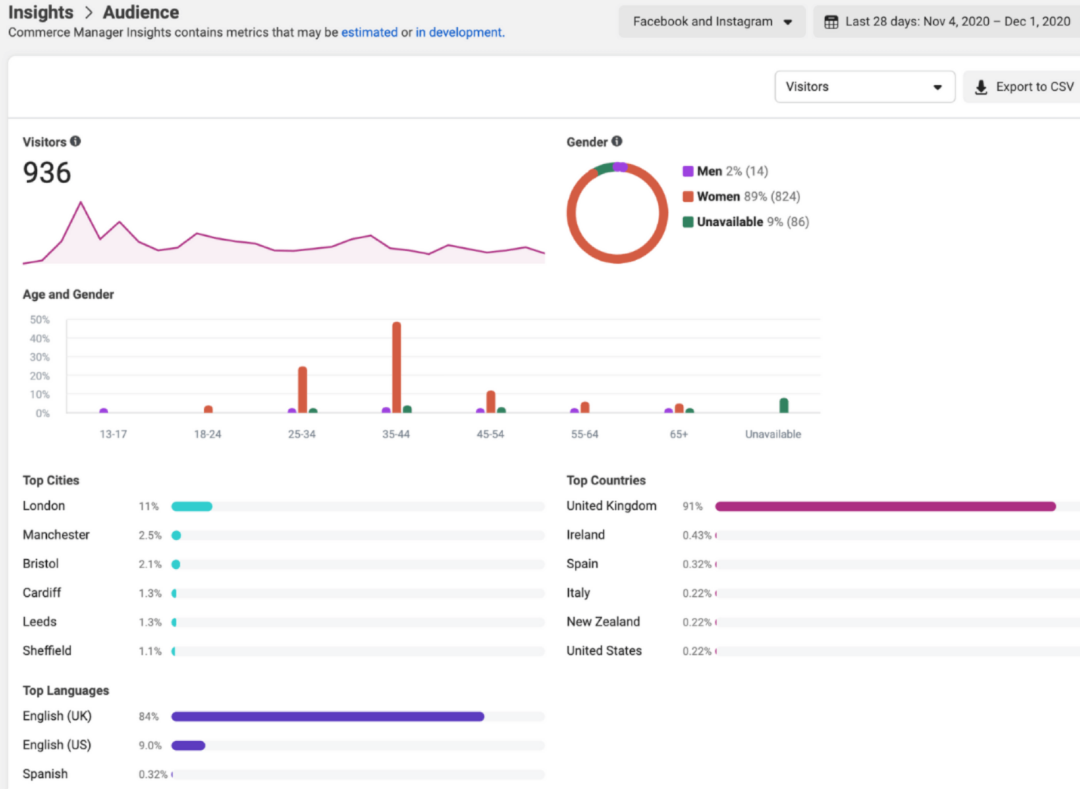Cómo cerrar la sesión de usuarios y dispositivos en los servicios de transmisión
Hbo Spotify Netflix Transmisión Youtube Apple Music Hulu Héroe Primer Video Disney / / June 16, 2023

Publicado

Si ha compartido su contraseña de transmisión demasiadas veces, puede ver quién está mirando y cerrar la sesión de cualquier usuario o dispositivo usando esta guía.
Compartir su contraseña en sus cuentas de servicio de transmisión es excelente cuando todos se llevan bien. Sin embargo, si comparte su contraseña y tiene una pelea con alguien, es posible que no quiera que la use.
Podrías terminar divorciado, pasar por una ruptura o dejar de ser amigos. Cualquiera que sea el motivo por el que no desea compartir su suscripción, podría ser una buena idea cerrar la sesión de esos usuarios.
Además de cerrar la sesión de los usuarios, estas opciones son buenas para monitorear los servicios cuando cree que alguien descifró la contraseña de su cuenta y está mirando sin su permiso. Para cerrar la sesión de usuarios y dispositivos de sus servicios de transmisión, siga los pasos a continuación.
Cómo cerrar sesión en dispositivos y usuarios en Netflix
Netflix es probablemente el servicio de transmisión de video más popular, y compartir contraseñas es algo común. Sin embargo, si desea revocar el acceso a alguien, puede acceder a la configuración y cerrar sesión en el dispositivo.
Para administrar el acceso a su cuenta de Netflix:
- Abra un navegador, vaya a la sitio web de netflixe inicie sesión en su cuenta.
- Selecciona tu icono de perfil en la esquina superior derecha y seleccione Cuenta del menú.
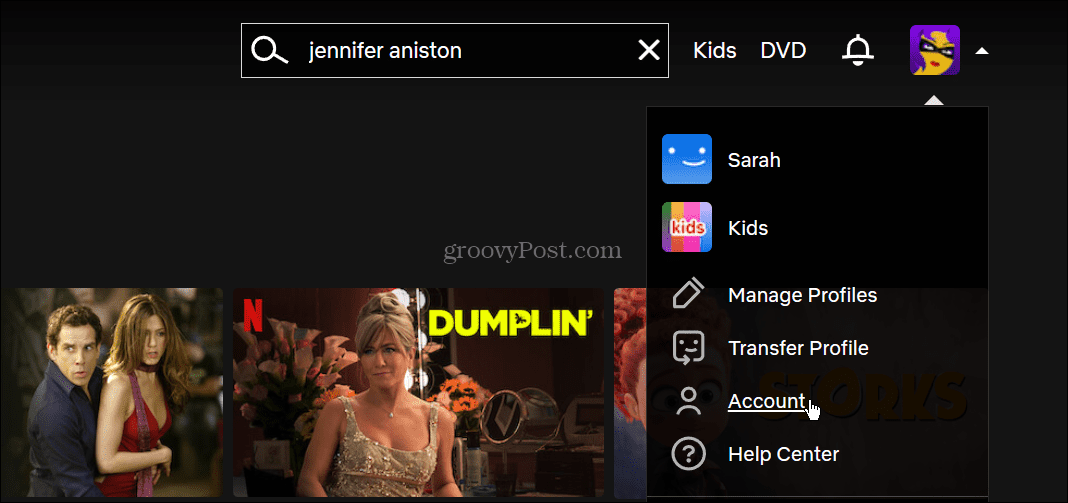
- Desplácese hasta el Seguridad y privacidad sección y haga clic en el Administrar el acceso y los dispositivos enlace.
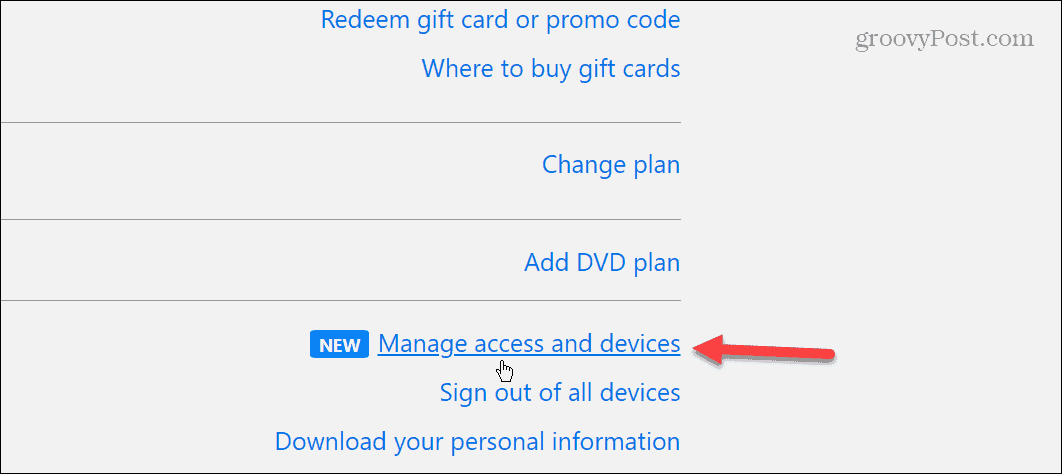
- Obtendrá una lista de todas las cuentas y dispositivos registrados, incluida la hora y la fecha de la última vez que se vio.
- Haga clic en el Desconectar junto a cualquier dispositivo en el que ya no desee iniciar sesión.
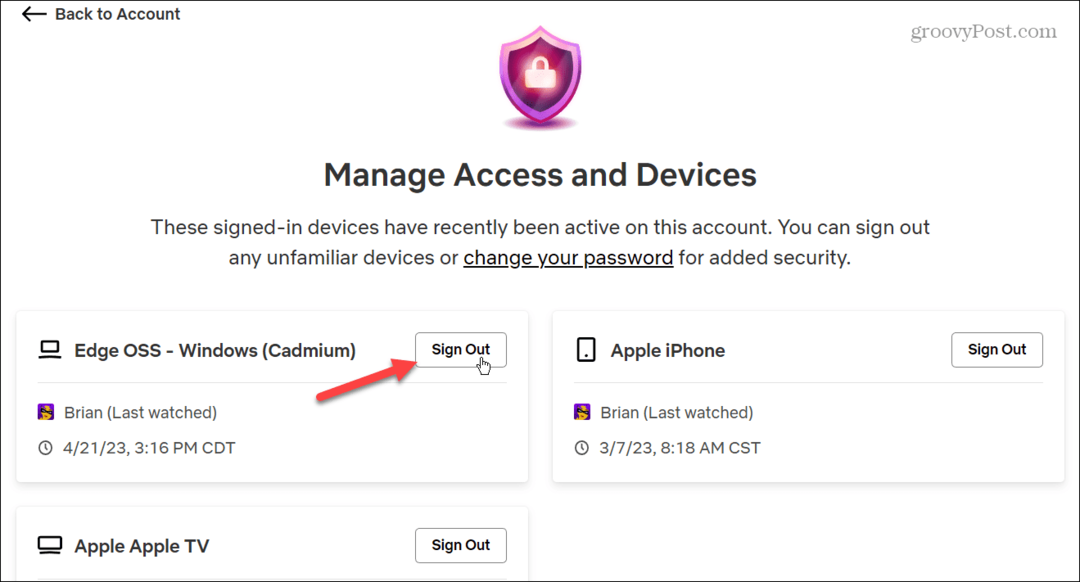
- Si no desea administrar dispositivos individuales, vaya a Cuenta > Seguridad y Privacidad y haga clic en el Cerrar sesión en todos los dispositivos enlace.
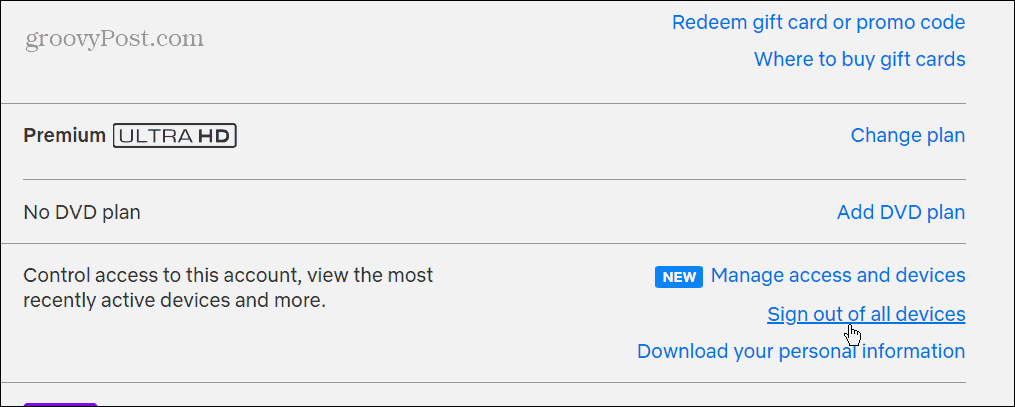
Cómo cerrar la sesión de todos en Disney Plus
Disney Plus es tu hogar para todo lo relacionado con Star Wars, MCU, Disney, Nat Geo, los Simpson y más. Es contenido premium, pero es posible que desee expulsar a las personas que usan su suscripción. Disney Plus no le brinda detalles del dispositivo de inicio de sesión como Netflix, pero puede cerrar la sesión de todos.
Para ver quién está usando tu Disney Plus en la web:
- Inicie un navegador, diríjase a la Sitio web de Disney Pluse inicie sesión en su cuenta.
- Pase el cursor sobre su icono de cuenta en la esquina superior derecha y seleccione Cuenta.
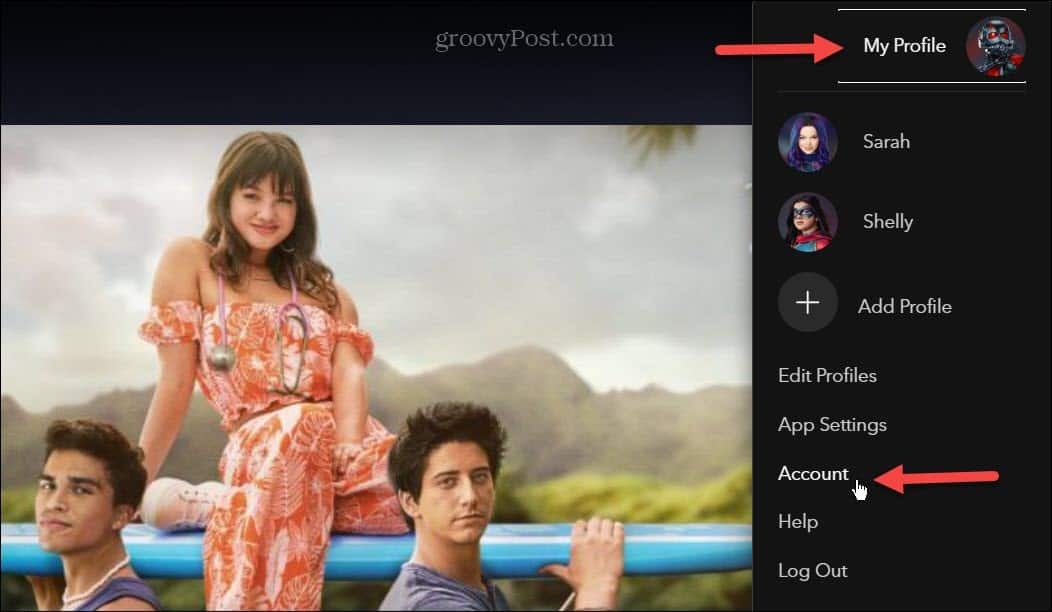
- Bajo detalles de la cuenta, haga clic en el Cerrar sesión en todos los dispositivos enlace.
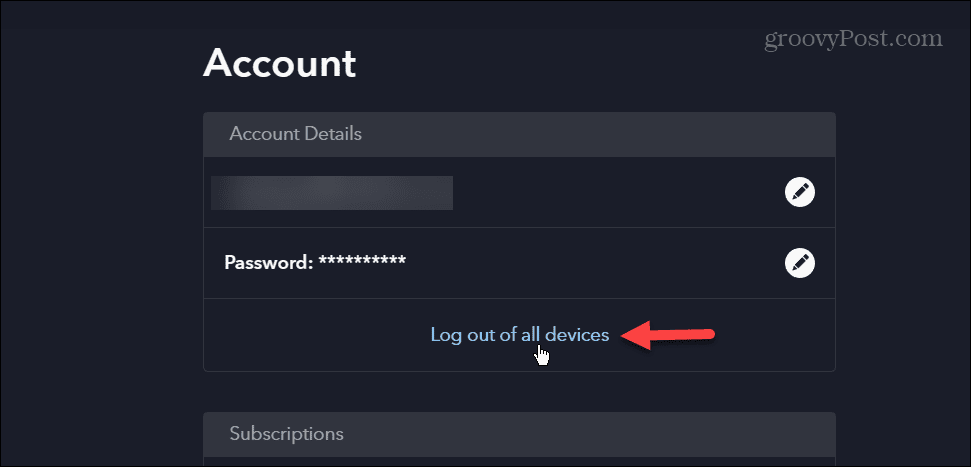
Cómo cerrar la sesión de todos en Hulu
Si está suscrito a Hulu, puede cerrar la sesión de los dispositivos y de los usuarios a través de la configuración de la cuenta.
Para cerrar sesión de usuarios y dispositivos en Hulu:
- Abra un navegador, diríjase a la sitio web de Hulue inicie sesión en su cuenta.
- Haz clic en tu perfil en la esquina superior derecha y selecciona Cuenta.
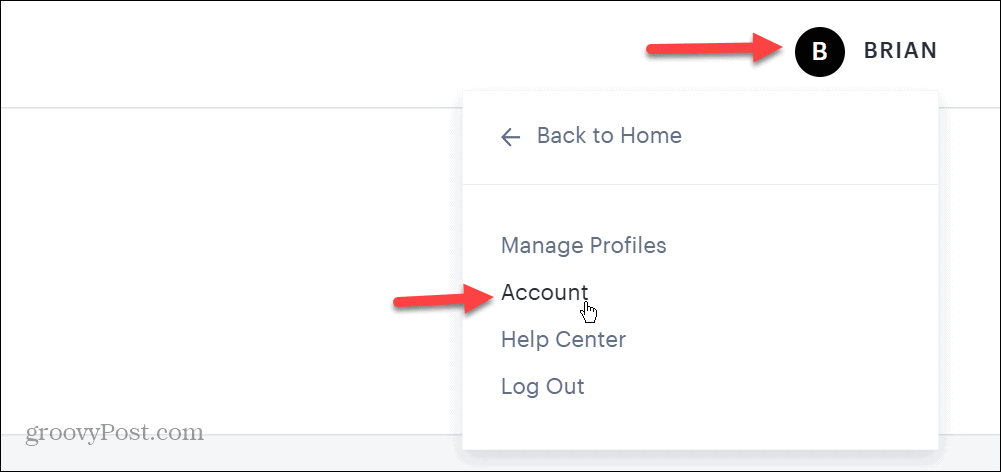
- Haga clic en el Administrar dispositivos opción.
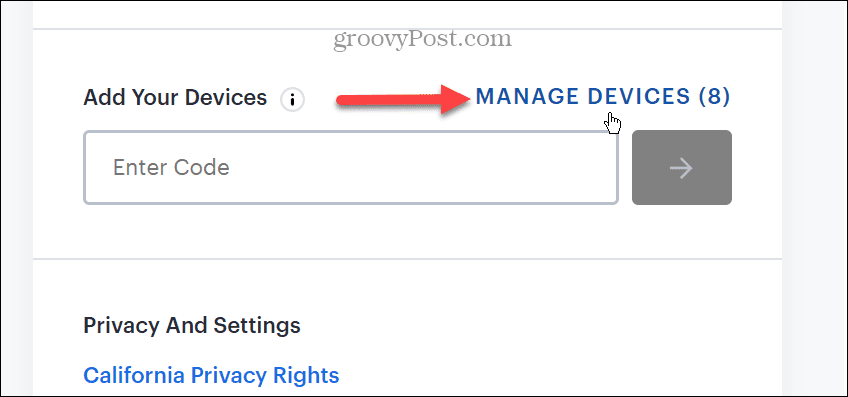
- Los dispositivos y las fechas de inicio de sesión se enumeran en Administre sus dispositivos-hacer clic Eliminar junto a los dispositivos en los que desea cerrar la sesión de un usuario.
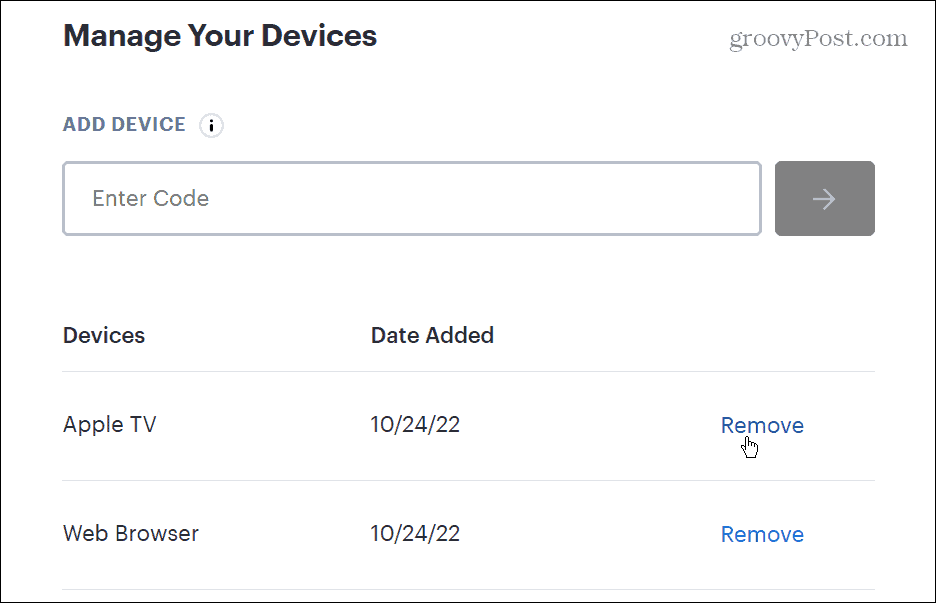
Una vez que haya cerrado sesión en los dispositivos, cambie la contraseña de la cuenta.
Cómo cerrar la sesión de los usuarios en Prime Video
En Prime Video, puede ver qué dispositivos están registrados en el servicio y cerrar sesión.
Para cancelar el registro de dispositivos en Prime Video:
- Abra un navegador y diríjase a la primer vídeo sitio web.
- Seleccione su perfil y seleccione Configuraciones de la cuenta.
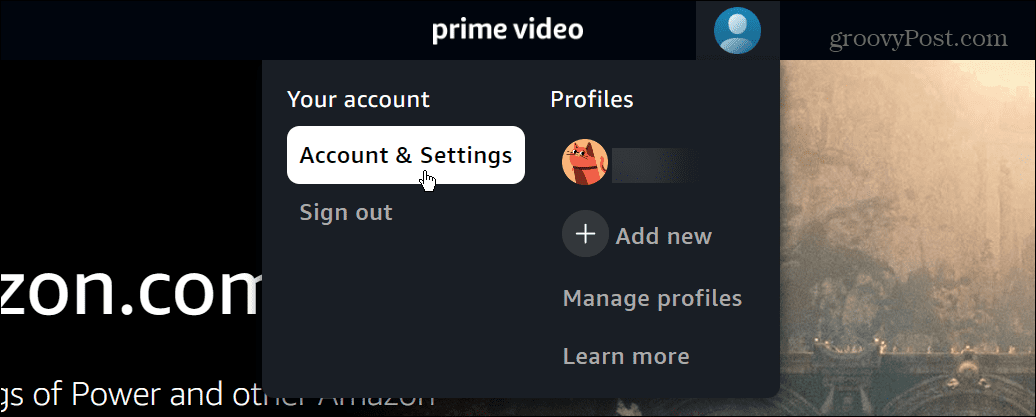
- Seleccionar tus dispositivos de la barra superior.
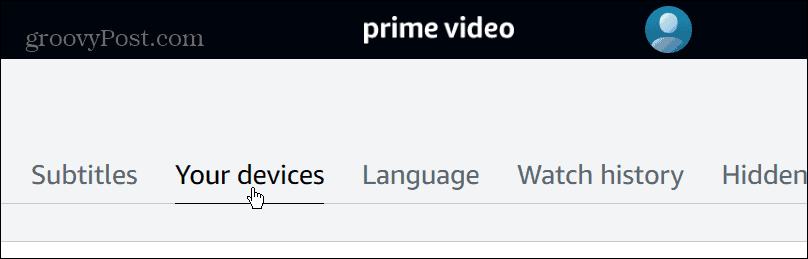
- Navegue a través de los dispositivos enumerados (y las fechas de inicio de sesión) y haga clic en el Darse de baja botón para cerrar sesión.
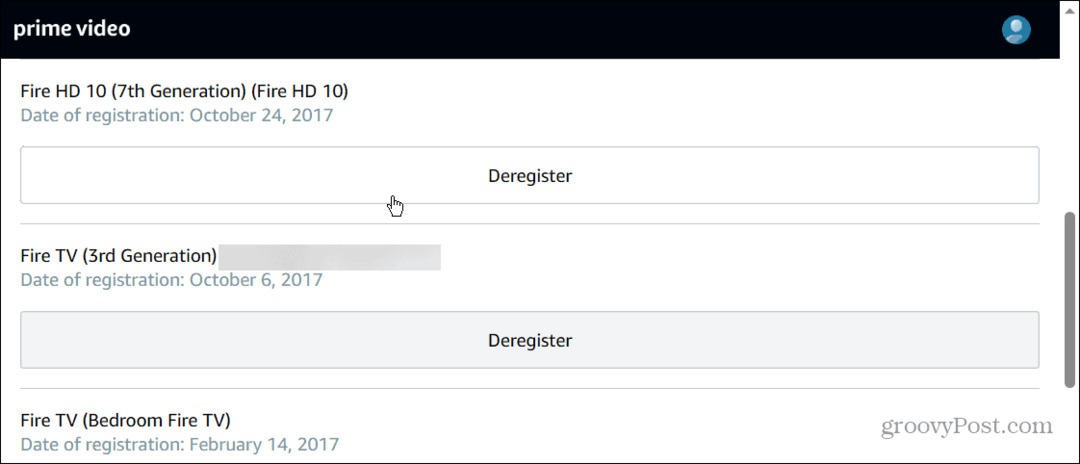
Cómo cerrar la sesión de usuarios y dispositivos en Max
Max, anteriormente HBO máximo, le permite ver los dispositivos que iniciaron sesión recientemente y cerrar sesión.
Para cerrar sesión en dispositivos en Max:
- Inicie un navegador, diríjase a la HBO máximo sitio web e iniciar sesión.
- Haga clic en su icono de perfil y seleccione Ajustes del menú.
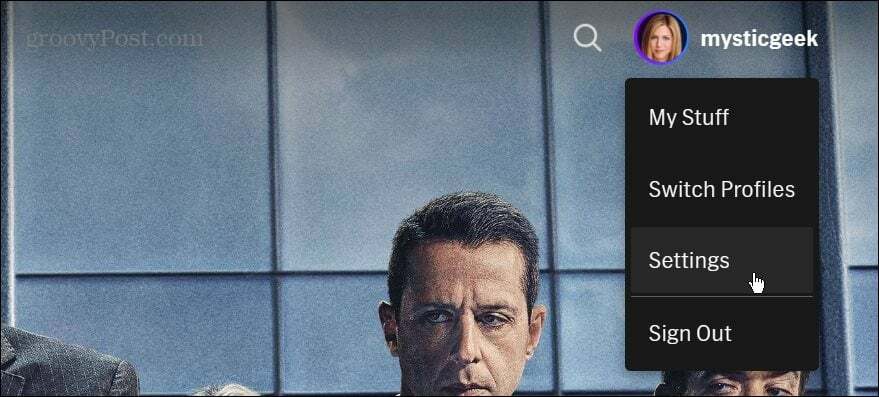
- Desplácese hacia abajo en la página hasta el Dispositivos sección y haga clic Administrar dispositivos.
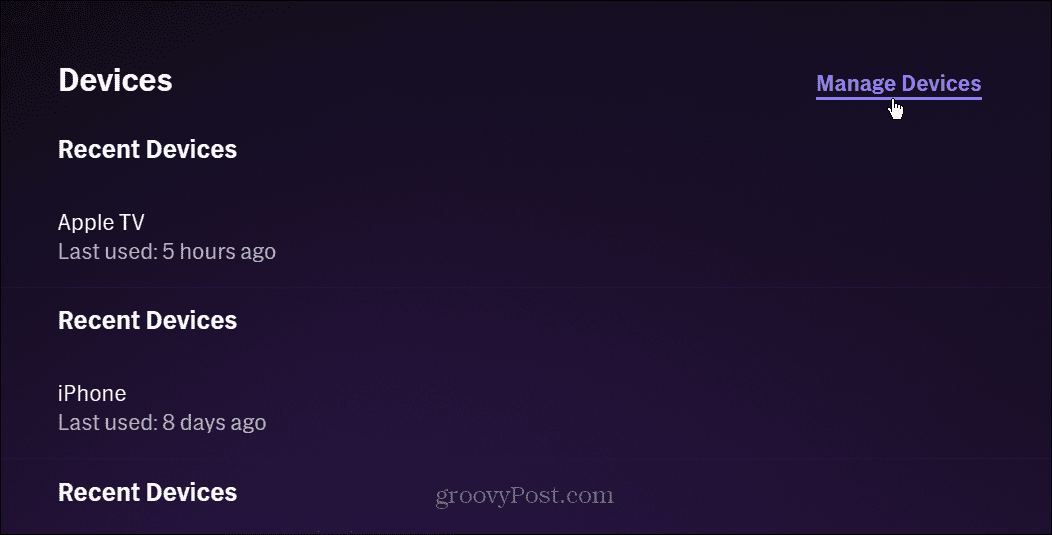
- Verá una lista de los dispositivos recientes en los que ha iniciado sesión en su cuenta.
- Haga clic en el X junto a los dispositivos en los que desea que el usuario cierre la sesión o seleccione el Cerrar sesión en todos los dispositivos botón en la parte superior.
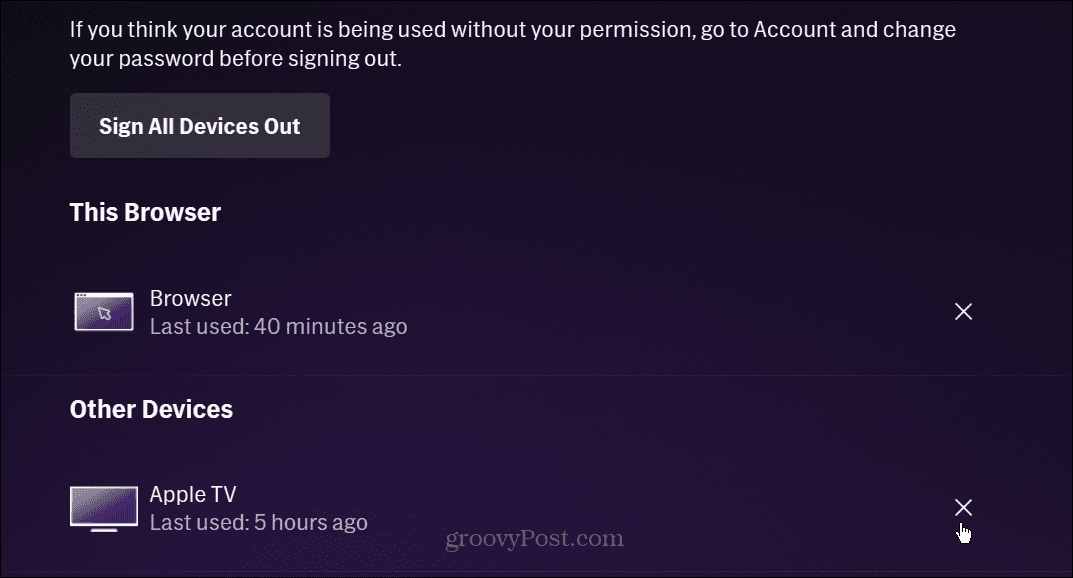
Cómo cerrar la sesión de todos los usuarios en Spotify
Ver dispositivos y registrar usuarios no es solo para servicios de transmisión de video: si compartió su contraseña en Spotify en algún momento, puede ver los dispositivos recientes y cerrar la sesión de todos.
Asegurarse de que todos los dispositivos estén desconectados requiere un paso adicional, pero es sencillo de hacer.
Para cerrar la sesión de los usuarios en Spotify:
- Abra un navegador web, vaya a la Sitio web de Spotifye inicie sesión en su cuenta.
- Haz clic en el nombre de tu cuenta en la esquina superior derecha y selecciona Cuenta.
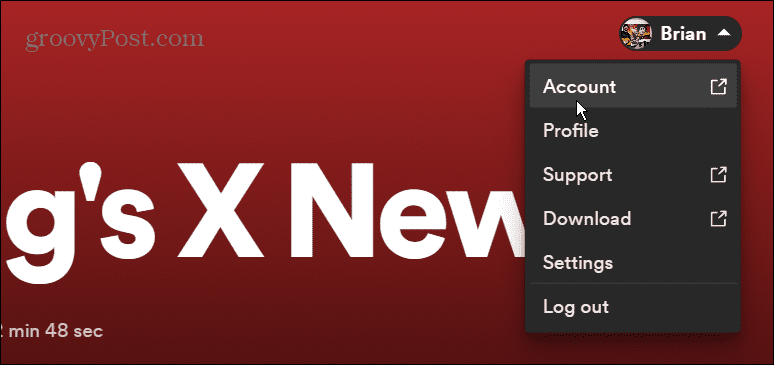
- Sobre el Descripción de cuenta página, desplácese hacia abajo y seleccione la Desconéctate de todas partes botón. Esta acción lo desconectará de los dispositivos móviles, la web y el escritorio. Pero debe usar los pasos 4 y 5 para cerrar sesión en otros dispositivos como consolas y parlantes inteligentes.
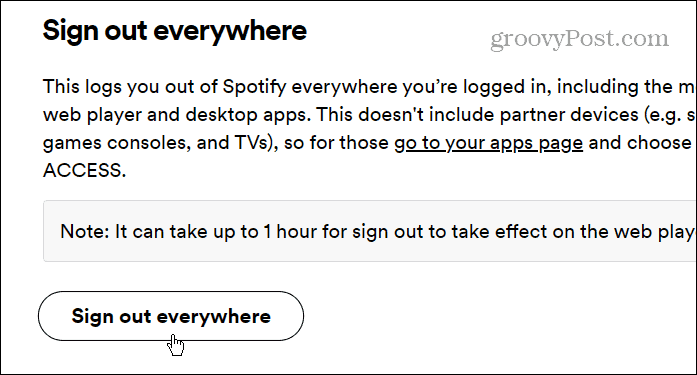
- Para cerrar sesión en televisores inteligentes, Discordia, Alexa y otros dispositivos, haz clic en aplicaciones en la esquina izquierda.
- Haga clic en el Eliminar acceso junto a las aplicaciones y dispositivos que desea desconectar de su cuenta.
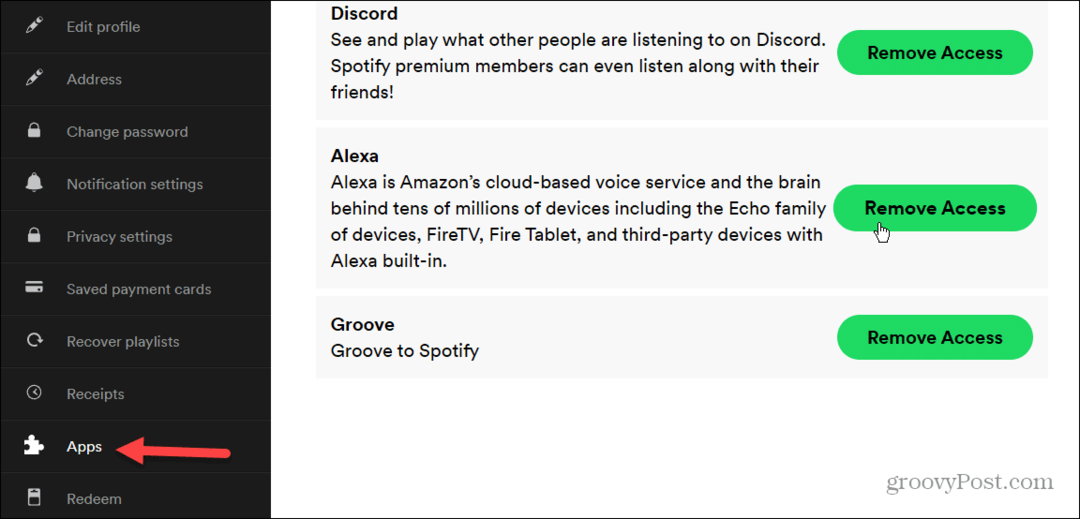
Cómo cerrar sesión en dispositivos en Apple TV Plus y Apple Music
Desde música de manzana y Apple TV Plus están asociados con su ID de apple, cerrar la sesión de usuarios y dispositivos de ambos servicios es muy fácil.
Para eliminar dispositivos en Apple:
- Abra un navegador e inicie sesión en su Página de identificación de Apple.
- Hacer clic Dispositivos de la columna de la izquierda.
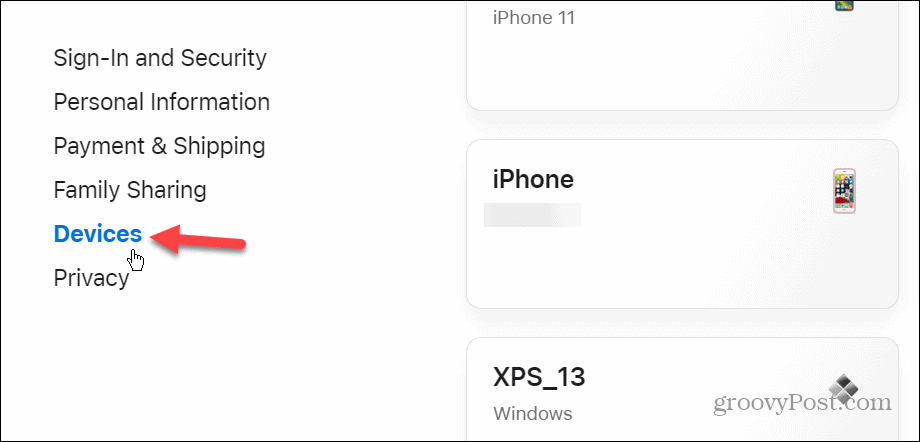
- Seleccione el dispositivo del que desea cerrar sesión y seleccione el Eliminar de la cuenta botón.
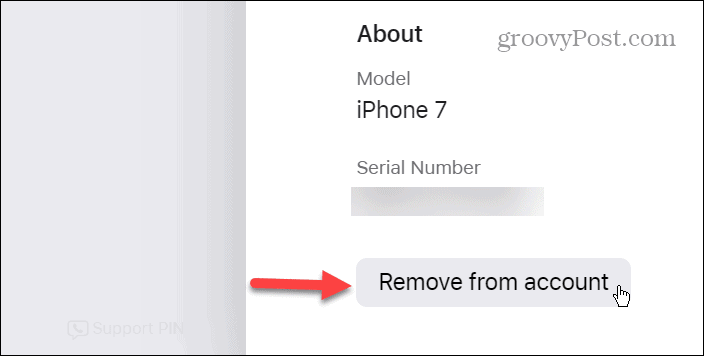
- Haga clic en el Eliminar cuando aparezca el mensaje de verificación.
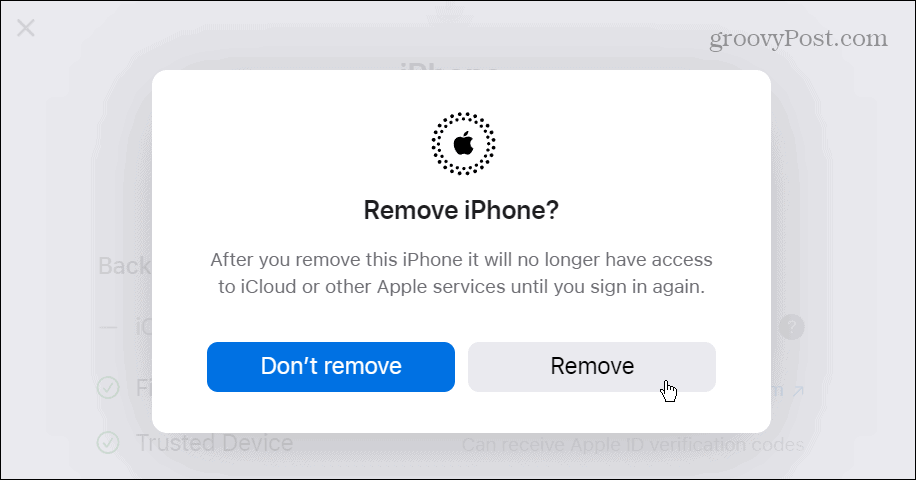
Cómo cerrar la sesión de usuarios y dispositivos en YouTube
Al igual que Apple, puede usar su cuenta de Google para cerrar sesión YouTube, Televisión de YouTube, y Música de Youtube todo de una sola vez. También es importante tener en cuenta que esto también cerrará la sesión del usuario de todos los servicios de Google como mapas y Documentos.
Para cerrar la sesión de usuarios y dispositivos en YouTube:
- Inicie sesión en su Página de la cuenta de Google.
- Haga clic en el Seguridad en la columna de la izquierda, desplácese hasta la tus dispositivos sección y haga clic en el Administrar todos los dispositivos enlace.
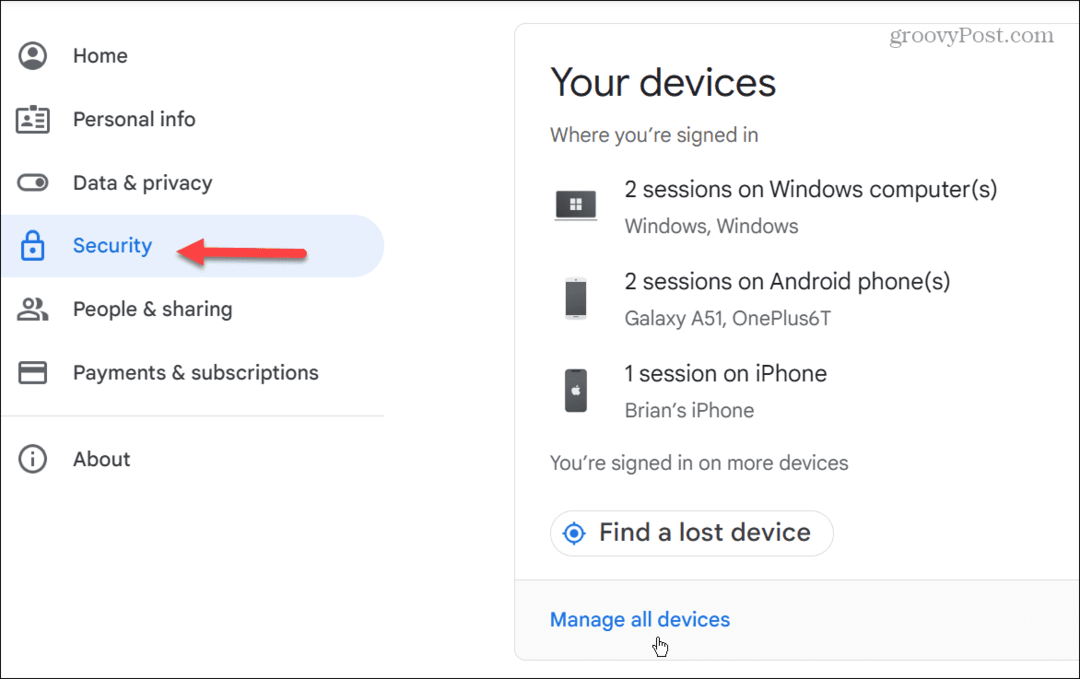
- Obtendrá una lista de dispositivos, incluida la ubicación desde la que iniciaron sesión.
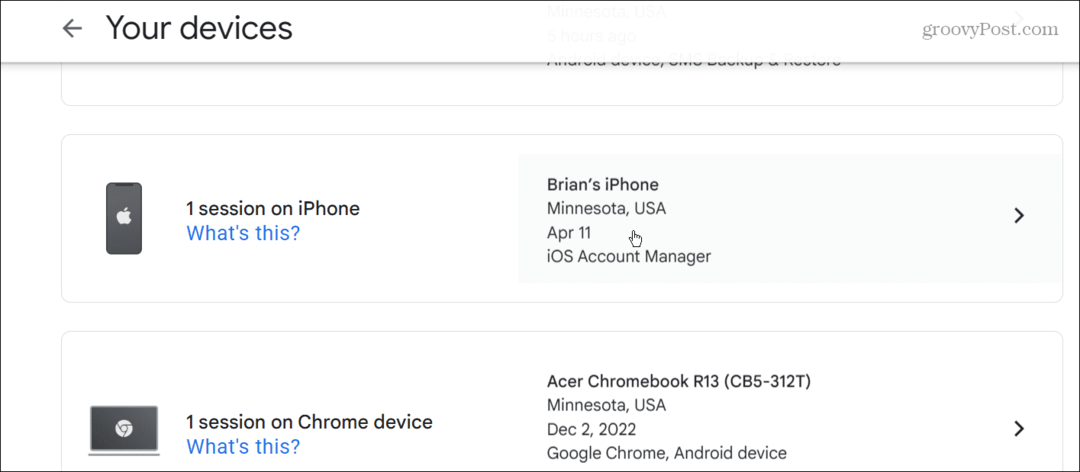
- Seleccione el dispositivo para cerrar la sesión y haga clic en el desconectar botón.
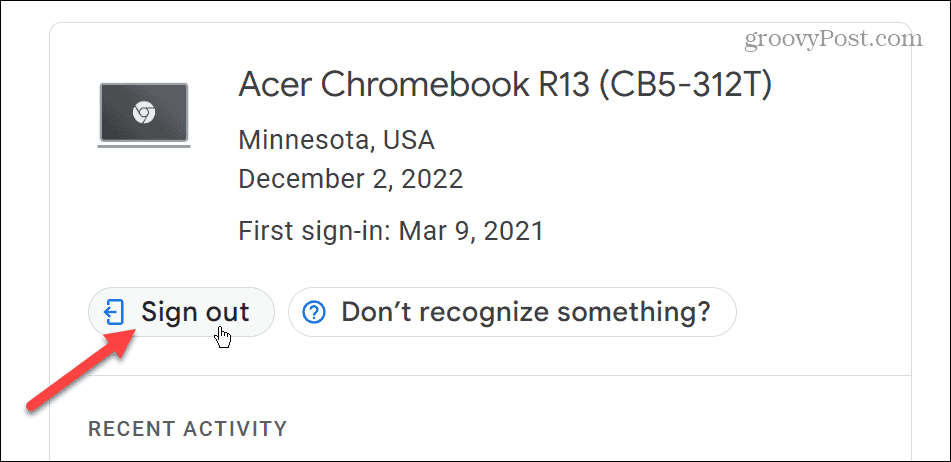
Cerrar sesión de usuarios y dispositivos en servicios de transmisión
Los servicios de transmisión se están volviendo más caros en estos días. Y aunque compartir su contraseña ayuda a otra persona a disfrutar del contenido, es posible que cambie de opinión más tarde por varios motivos. Afortunadamente, los servicios principales facilitan ver quién inicia sesión y elimina su acceso.
Para obtener más información sobre cómo aprovechar al máximo la transmisión, consulte cómo restablecer las recomendaciones de Netflix para encontrar nuevos contenidos. O bien, obtenga información sobre cómo tener una fiesta de visualización remota al transmitir Netflix en Discord.
Si te suscribes a Disney más, puede descargar videos a su dispositivo para verlos sin conexión o de viaje. Y si necesita su contenido de Disney mientras viaja pero necesita monitorear el uso de datos, aprenda a guardar datos mientras ve Disney Plus.